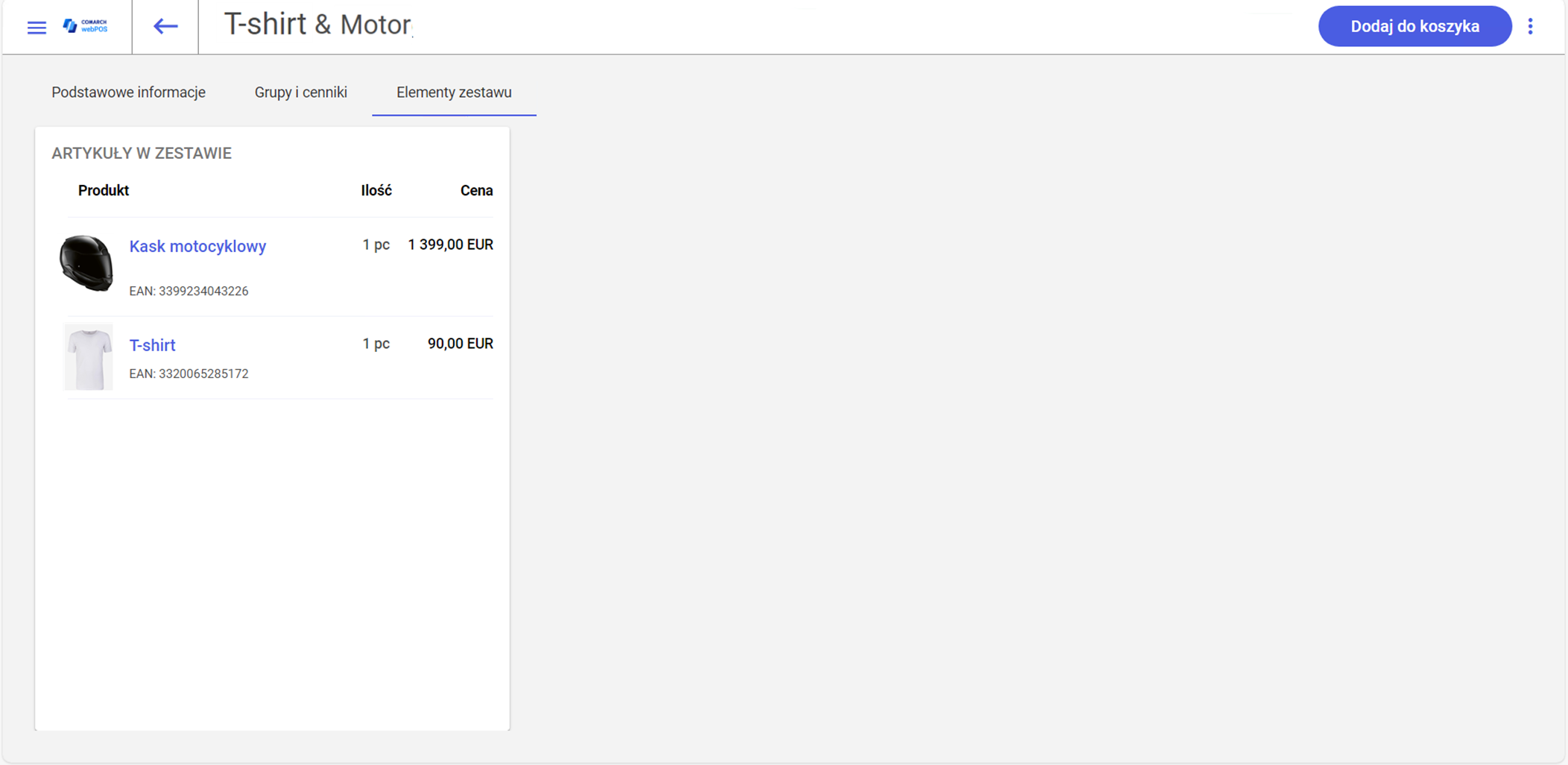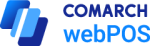Podgląd artykułu
Po wybraniu nazwy artykułu z poziomu listy artykułów zostaje otwarte okno wyświetlające szczegółowe informacje na jego temat.
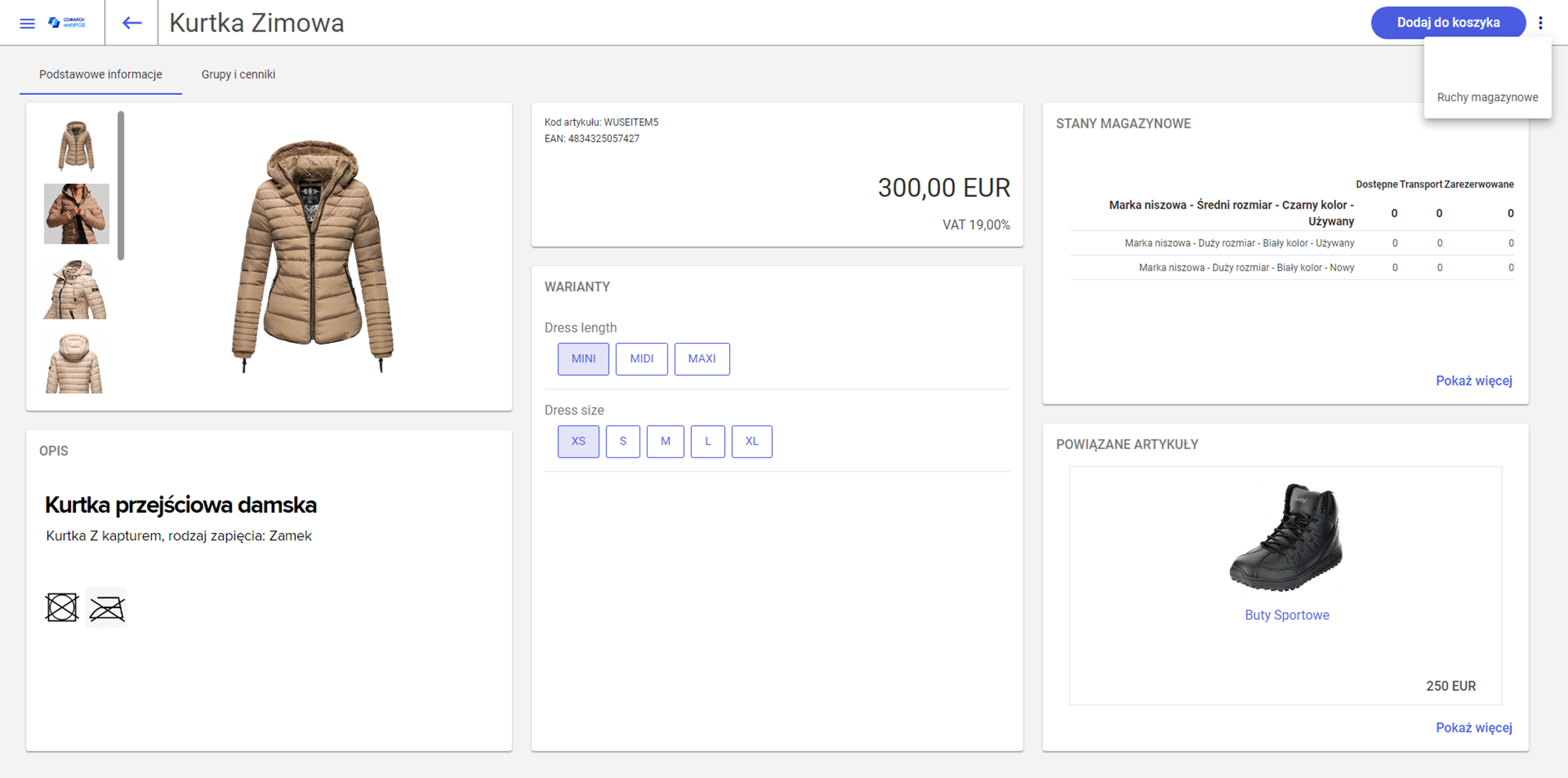
Na pasku w górnej części ekranu dostępne są przyciski:
- [Dodaj do koszyka] – umożliwiający dodanie artykułu do dokumentu handlowego. Po jego wybraniu zostajemy przekierowani do widoku tworzenia nowego dokumentu.
 – rozwija listę dodatkowych czynności, które możemy wykonać:
– rozwija listę dodatkowych czynności, które możemy wykonać:
- [Ruchy magazynowe] – wyświetla informację na temat historii ruchu magazynowego tego artykułu
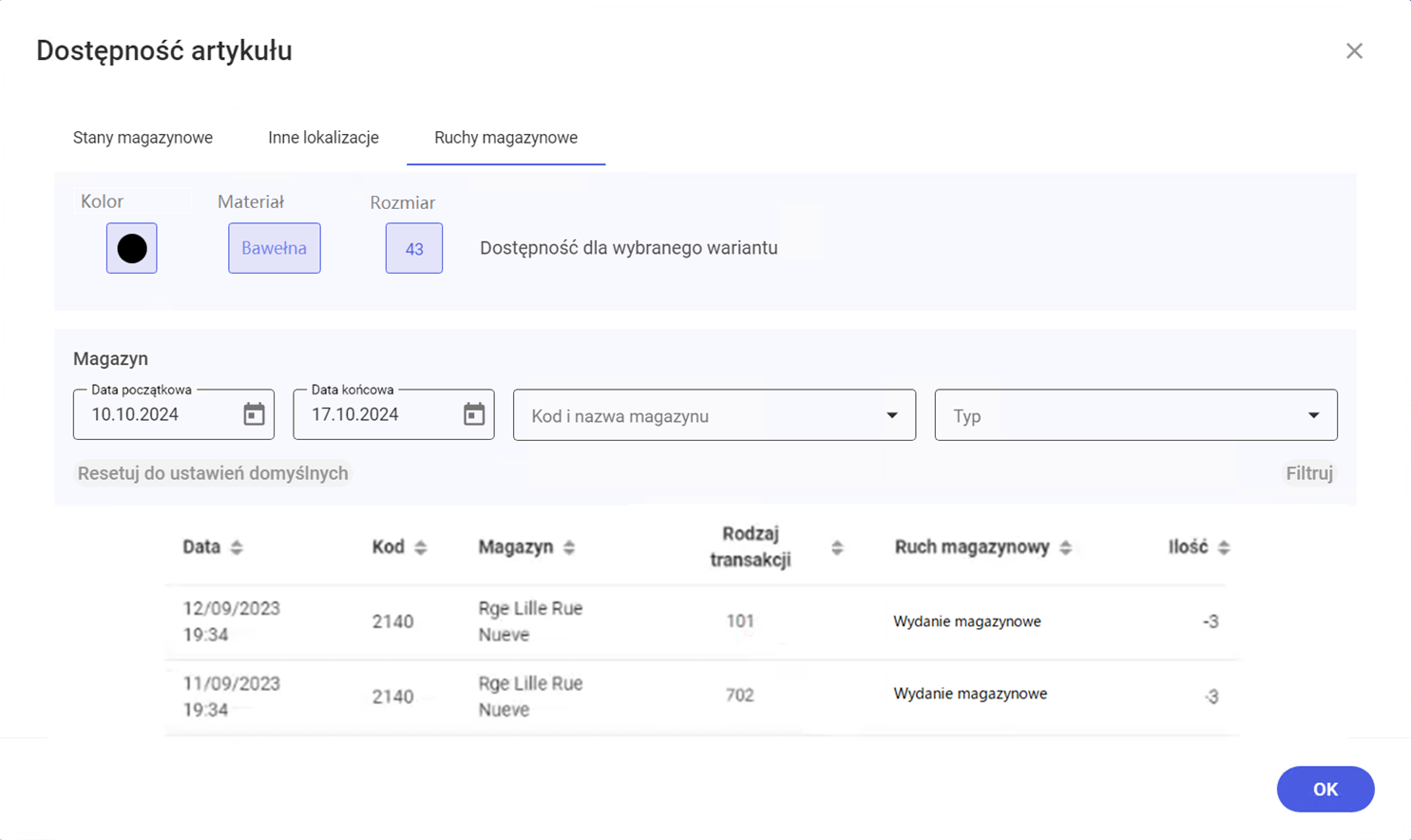
Widok podglądu artykułu dzieli się na dwie sekcje:
- Zakładka Podstawowe informacje, która zawiera:
- Załączniki
- Zdjęcia
- Filmy
- Pliki w formacie pdf
- Opis – oprócz opisu w formie tekstowej, istnieje możliwość dołączenia do niego obrazków
- Panel zawierające podstawowe informacje
- Kod artykułu
- EAN
- Cena
- Dostępne promocje pakietowe (jeśli obowiązują)
- Stawka VAT
- Warianty
- Stany magazynowe
- Powiązane artykuły
- Załączniki
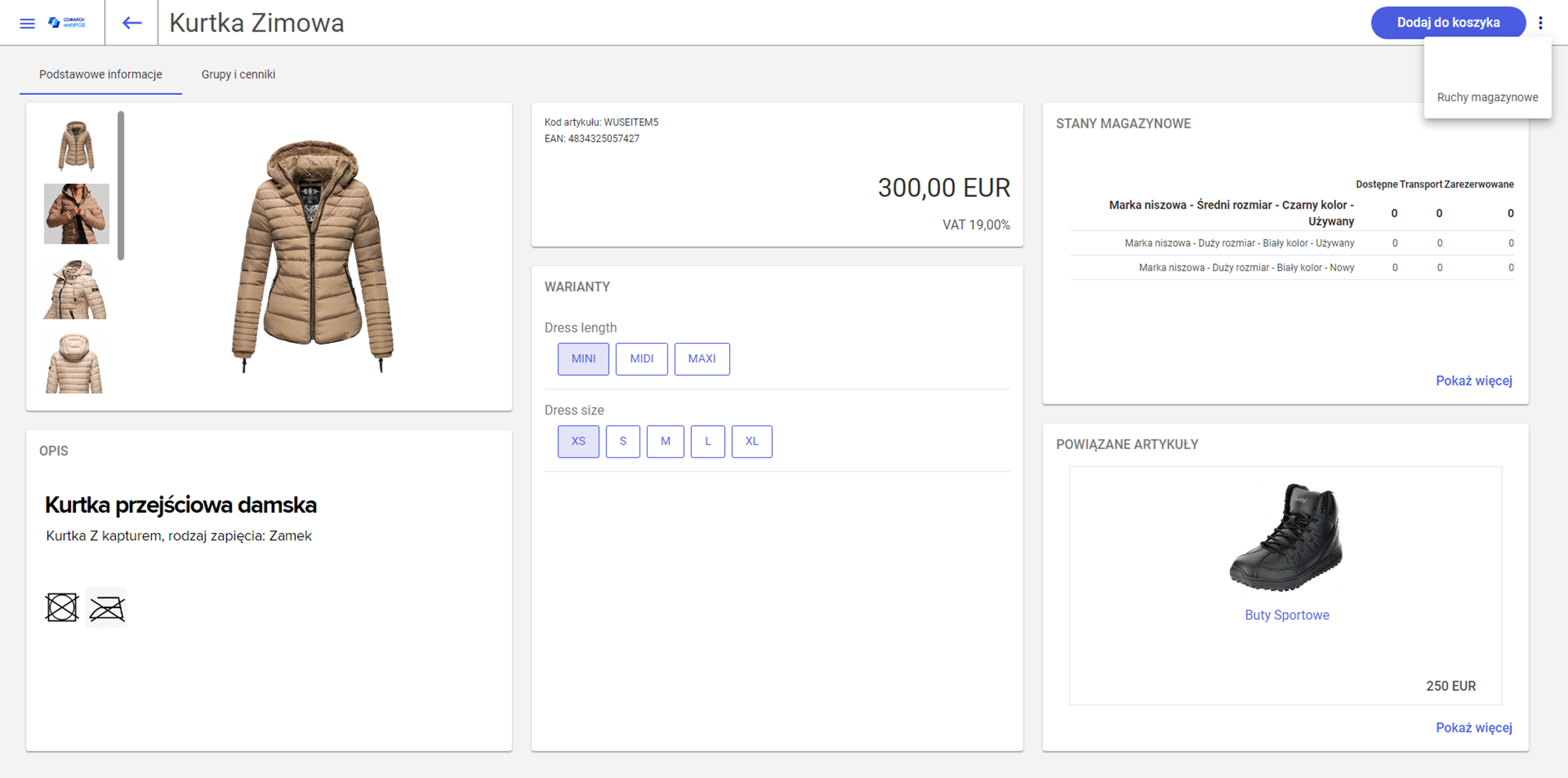
Z poziomu panelu zawierającego dostępne warianty istnieje możliwość przełączania się na podgląd innych wariantów, poprzez wybór konkretnych cech, które prezentowane są na panelu w postaci przycisków.
Wybranie przycisku [Pokaż więcej] w panelu Powiązane artykuły wyświetlane jest okno z różnymi typami relacji powiązania artykułu.
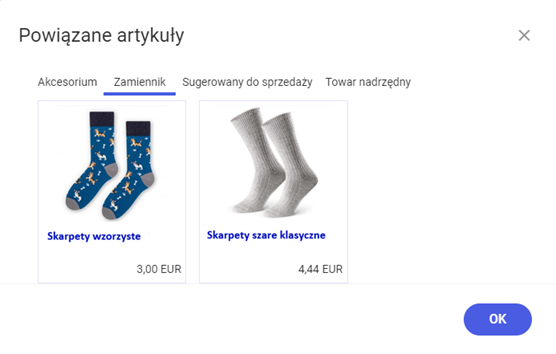
- Zakładka Grupy i ceny, która zawiera:
- Cenniki – wyświetla szczegóły na temat cenników i aktywnych promocji
- W przypadku cenników wyświetlane są:
- Nazwa
- Typ
- Data obowiązywania
- Cena
- Jednostka
- Waluta
- W przypadku aktywnych promocji wyświetlane są:
- Nazwa
- Typ
- Data obowiązywania
- Grupy – wyświetla grupy oraz podgrupy do jakich należy artykuł
- Dostępność – wyświetla informacje o stanie magazynowym innych sklepów
- Dostawa – wyświetla szczegóły dotyczące opcji dostawy
- W przypadku cenników wyświetlane są:
- Cenniki – wyświetla szczegóły na temat cenników i aktywnych promocji
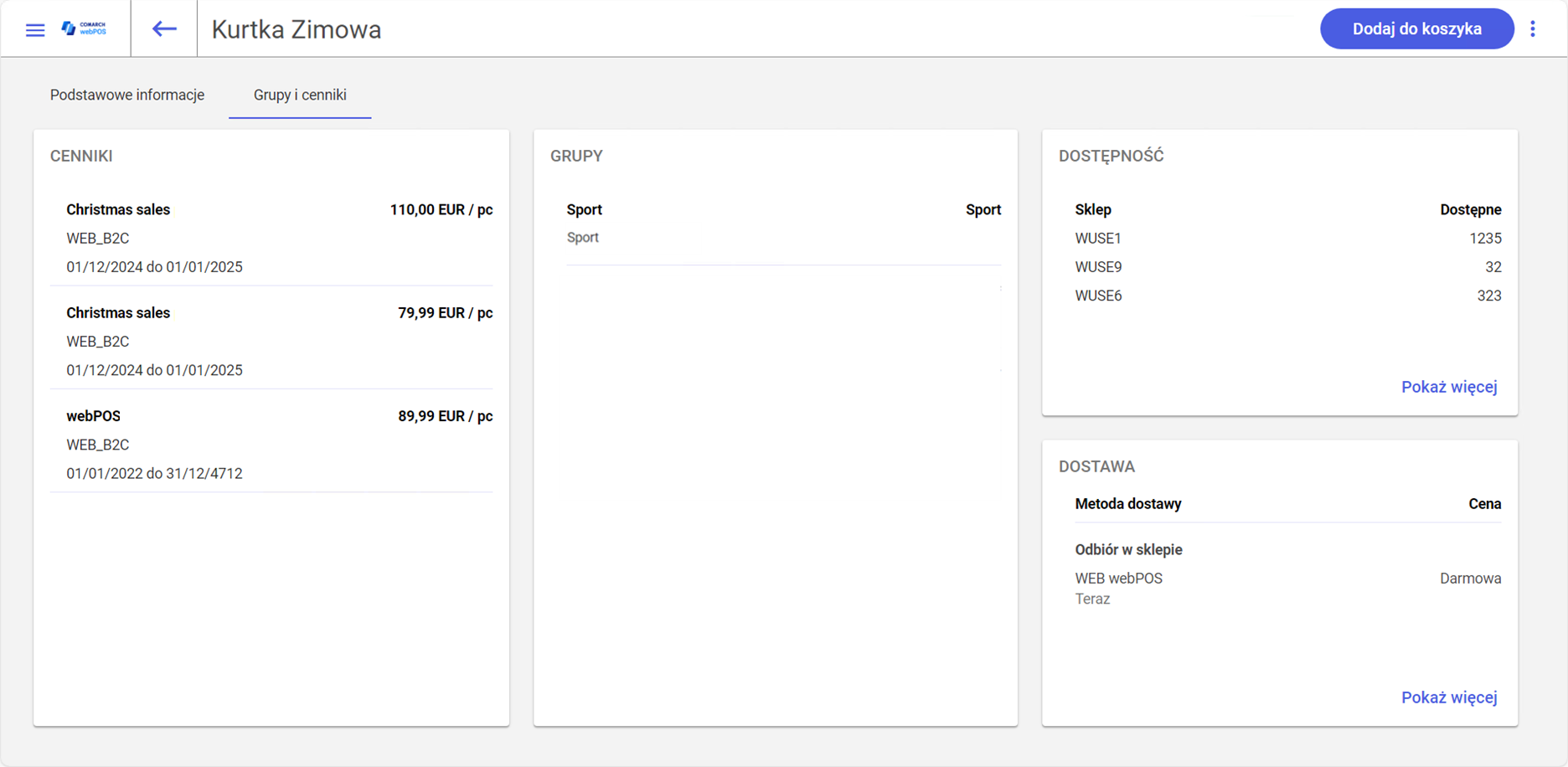
- Zakładka Elementy kompletu – wyświetlana tylko w przypadku podglądu kompletu, umożliwia podejrzenie poszczególnych elementów zestawu